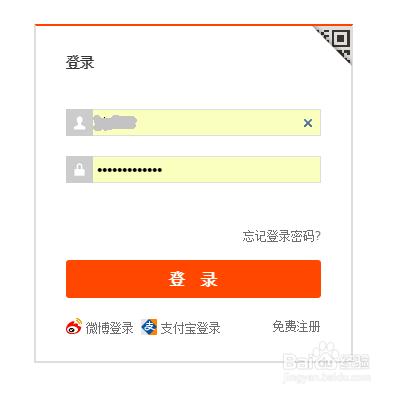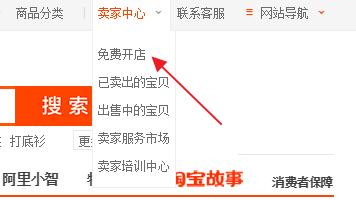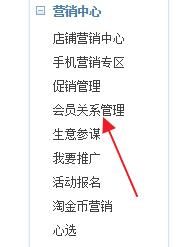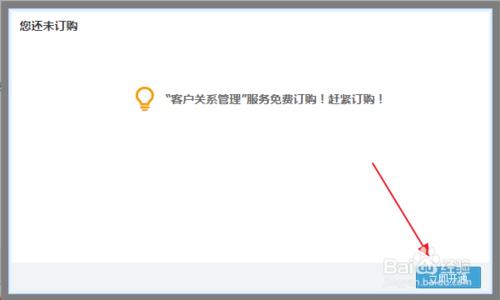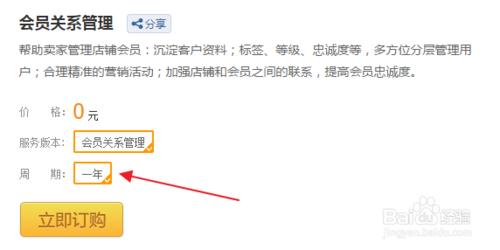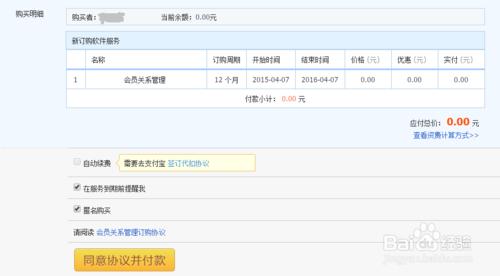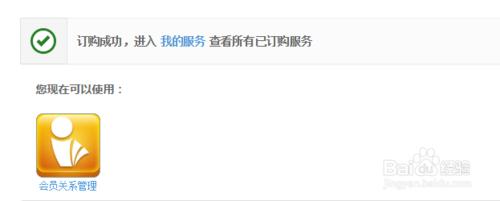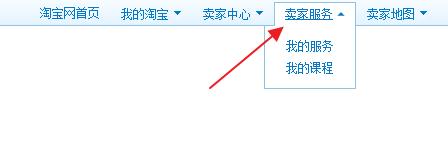很多開淘寶的朋友都會遇到一個問題,就是當你的使用者已經沉澱到一定程度時你會考慮怎樣把這些顧客留下來。而設定會員就是一個非常好的辦法,你給會員以更多的優惠,則顧客就會想要擁有會員的資格,從而鼓勵了顧客在你的店鋪中的消費。
工具/原料
淘寶賬號一個
淘寶店鋪
方法/步驟
開啟淘寶首頁後,輸入賬號和密碼進行登入。
在淘寶首頁的右上角,找到“賣家中心”— —“免費開店”,點選進入。
在店鋪的頁面左側,滾動滑鼠往下找到“營銷中心”— —“會員關係管理”,點選開啟。
彈出如圖所示的提示框,點選右側的“立即開通”按鈕,開通店鋪的會員功能。
勾選週期時長,點選“立即訂購”按鈕。
系統自動開啟訂購會員功能的詳細介面,在這個介面中介紹了開始時間、結束時間等資訊,值得說明的一點是該功能是免費的。核對資訊無誤後,點選底部的“同意協議並付款”按鈕。
彈出如下的提示時,說明會員的功能已經成功開通了。
點選淘寶頁面右上角的“賣家服務”— —“我的服務”可以找到該功能。
注意事項
詳細的會員資格如何使用需要到“我的服務”— —“會員關係管理”中進行設定。
也可以在“我的服務”— —“管理”— —“管理服務”中將其關閉。